
Wie mache ich SMS-Backup und -Wiederherstellung für das iPhone? (Beste SMS-Backup-Apps)

"Ich möchte mein iPhone 8 Plus so neu einrichten, da ich seit Jahren ein Backup verwende und ein paar kleinere Probleme habe, bei denen es helfen kann. Wie auch immer, ich habe jahrelange Nachrichten, die ich nicht verlieren möchte, also habe ich mich gefragt, ob jemand weiß, wie man nur die Nachrichten-App sichert, mein iPhone als neu einrichtet und dann nur die Nachrichten wiederherstellt? Wenn es jemand schon einmal gemacht hat und es funktioniert hat, lassen Sie mich bitte wissen, was Sie verwendet haben. Danke!"
- Gepostet von Chris am macrumors.com
Die Sicherung und Wiederherstellung von SMS für das iPhone ist für viele Menschen zu einer progressiven Anforderung geworden, insbesondere wenn sie auf ein neues Telefon umsteigen oder das alte iPhone kaputt geht. Funktioniert die Sicherung und Wiederherstellung von SMS auf dem iPhone? Natürlich. Diese Anleitung erklärt eine Schritt-für-Schritt-Anleitung dazu und die acht besten SMS-Backup-Apps für das iPhone. Bitte schön!
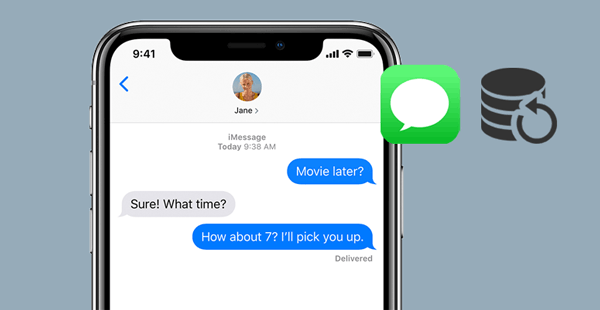
Teil 1. So erstellen Sie SMS-Sicherung und -Wiederherstellung für das iPhone über Coolmuster iOS Assistant
Teil 2. So führen Sie die Sicherung und Wiederherstellung von iPhone-SMS mit iTunes durch
Teil 3. So sichern und wiederherstellen Sie iPhone-SMS mit iCloud
Teil 4. Andere iPhone-Apps zum Sichern und Wiederherstellen von SMS
Jeder, der nur Textnachrichten auf dem iPhone sichern und wiederherstellen muss, kann Coolmuster iOS Assistant nicht verpassen. Als eines der besten Tools zum Sichern und Wiederherstellen von SMS für das iPhone bietet es Ihnen zwei Möglichkeiten, SMS auf iOS-Geräten zu sichern und wiederherzustellen. Sie können die gewünschten Nachrichten von Ihrem iPhone selektiv im HTML-, TEXT- oder CSV-Format auf dem Computer sichern und wiederherstellen oder alle iPhone-Daten mit einem Klick sichern und wiederherstellen, wodurch die SMS in einem separaten Ordner klassifiziert wird.
Im Gegensatz zu iTunes oder iCloud, die beim Wiederherstellen von Dateien die vorhandenen Daten auf Ihrem iPhone löschen, löscht Coolmuster iOS Assistant die aktuellen iPhone-Daten nicht. Mit solch benutzerfreundlichen Funktionen nehme ich an, dass es die beste SMS-Backup-App für das iPhone ist.
Die Highlights von Coolmuster iOS Assistant:
* Sichern Sie SMS von einem iPhone auf einen Computer oder den Standard-iTunes-Sicherungsspeicherort im Format TEXT, HTML oder CSV.
* Stellen Sie die SMS-Sicherungsdatei mit einem Klick vom Computer auf einem anderen iPhone / iPad / iPod wieder her.
* Exportieren Sie selektiv andere iPhone-Daten auf einen Computer oder einen iTunes-Sicherungsspeicherort, z. B. Kontakte, Fotos, Notizen, Musik, Kalender, Videos, Lesezeichen, iBooks, Apps usw.
* Importieren Sie Kontakte, Kalender, iBooks, Lesezeichen, iTunes-Backups und andere Daten vom Computer auf Ihr iPhone.
* Ermöglicht es Ihnen, Dateien vor dem Backup in der Vorschau anzuzeigen.
* Gilt für alle iPhone-Modelle wie iPhone 16/15/14 / 13 / 12 Pro Max / 12 Pro / 12 / 12 mini / SE / 11 Pro Max / 11 Pro / 11 / XS Max / XS / XR / X / 8 / 8 Plus / 7 Plus / 7 / 6S Plus / 6S / 6 Plus / 6 / 5S / 5C / 5 / 4S / 4 usw.
Wie sichere und stelle ich Textnachrichten auf dem iPhone wieder her?
1. Verbinden Sie Ihr iPhone mit einem USB-Kabel mit dem Computer.
Nachdem Sie die beste SMS-Backup-App für das iPhone auf dem Computer installiert haben, öffnen Sie sie bitte und schließen Sie Ihr iPhone über ein USB-Kabel an den PC oder Mac an. Wenn Sie dazu aufgefordert werden, klicken Sie auf Ihrem iPhone auf die Option Vertrauen , um dem Computer zu vertrauen. Tippen Sie dann im Programm auf die Schaltfläche Weiter , um fortzufahren.

2. Sichern Sie die SMS selektiv vom iPhone auf dem Computer.
Sobald die Verbindung hergestellt ist, sehen Sie alle iPhone-Informationen auf der Benutzeroberfläche. Um Textnachrichten selektiv zu sichern, wählen Sie im linken Fenster die Registerkarte Nachrichten, zeigen Sie die Nachrichten , die Sie sichern möchten, in der Vorschau an und markieren Sie sie, und klicken Sie im oberen Menü auf die Schaltfläche Exportieren .

3. 1-Klick, um iPhone SMS zu sichern und wiederherzustellen.
>> Sichern Sie SMS unter iOS auf dem PC
Wechseln Sie zum Abschnitt Super Toolkit > klicken Sie auf iTunes Backup &; Restore > klicken Sie auf Backup > wählen Sie Ihr Gerät aus. Anschließend können Sie den Speicherort für die Sicherung anpassen. Klicken Sie nach der Auswahl auf OK , um den Sicherungsvorgang zu starten. Dadurch werden alle Ihre Daten gesichert, einschließlich SMS von iOS auf den PC. Sie können mehrere Backups erstellen, ohne die vorherigen zu löschen.

>> Stellen Sie SMS vom PC auf iOS wieder her
Wenn der Sicherungsvorgang abgeschlossen ist, trennen Sie das iPhone und verbinden Sie das iOS-Zielgerät auf die gleiche Weise mit dem Computer.
Tippen Sie anschließend auf der Startseite > iTunes Backup & Restore auf den Abschnitt Super Toolkit > tippen Sie auf die Schaltfläche Wiederherstellen > wählen Sie das Zielgerät aus der Liste aus > wählen Sie die SMS-Sicherungsdatei auf dem Computer aus > drücken Sie die OK-Taste> bestätigen Sie den Vorgang mit der OK-Taste.
Danach wird das SMS-Backup auf Ihrem iDevice wiederhergestellt.

Du magst vielleicht:
Wie übertrage ich Musik effektiv vom iPhone auf den Computer? (4 Tipps)
Wie kopiere ich Kontakte vom iPhone auf die SIM-Karte? (4 praktikable Wege)
Wenn Sie die kostenlose iPhone-SMS-Backup-Software bevorzugen, ist iTunes eine bequeme Möglichkeit. Es ist einfach zu bedienen und verbraucht kein Netzwerk. Die Sicherungsdatei enthält jedoch alle iPhone-Daten, nicht nur SMS, und der Wiederherstellungsprozess deckt die vorhandenen iPhone-Dateien ab.
Daher schlage ich diese Methode nicht vor, es sei denn, Ihr Ziel-iPhone ist brandneu und hat noch keine Benutzerdaten.
So starten Sie die iPhone-SMS-Sicherung und -Wiederherstellung mit iTunes:
1. Schließen Sie Ihr iPhone mit einem USB-Kabel an den Computer an und öffnen Sie die neueste Version von iTunes auf Ihrem Computer, wenn sie nicht angezeigt wird.
2. Sichern Sie iPhone-SMS. Sobald iTunes Ihr iPhone erkannt hat, tippen Sie im iTunes-Fenster unter Geräte auf das iPhone-Symbol > wählen Sie die Registerkarte Zusammenfassung > aktivieren Sie Diesen Computer > klicken Sie auf die Schaltfläche Jetzt sichern.
3. Stellen Sie XML-SMS auf dem iPhone wieder her. Öffnen Sie iTunes und schließen Sie das Ziel-iPhone an den Computer an. Klicken Sie nach der Erkennung auf das iPhone-Symbol unter Geräte > wählen Sie auf der Registerkarte Zusammenfassung die Option Backup wiederherstellen > wählen Sie die neueste iPhone-Sicherungsdatei aus > drücken Sie die Schaltfläche Wiederherstellen.

Ich schätze, du magst:
Was ist, wenn Sie Ihre Textnachrichten von Ihrem iPhone in Ihrem Google Mail-Konto sichern möchten? Oh, eigentlich ist es ganz einfach.
Möchten Sie eine praktische Bildwiederherstellungs-App für iOS? Hier ist eine Liste, die Ihnen helfen könnte.
Eine weitere kostenlose iPhone-SMS-Backup-Methode ist die Verwendung von iCloud. Wie iTunes sichert es nicht nur Textnachrichten auf dem iPhone, sondern auch zusammen mit anderen iPhone-Daten. Dennoch müssen Sie vor der Wiederherstellung alle iPhone-Inhalte und -Einstellungen löschen.
So sichern und stellen Sie Nachrichten auf dem iPhone mit iCloud wieder her:
1. Verbinden Sie Ihr iPhone mit einem stabilen Wi-Fi-Netzwerk und schließen Sie es an eine Stromquelle an.
2. Sichern Sie SMS auf dem iPhone. Öffnen Sie die Einstellungen, tippen Sie auf Ihren Namen und aktivieren Sie iCloud Backup im Abschnitt iCloud. Bitte deaktivieren Sie gleichzeitig die Option Automatische Synchronisierung. Tippen Sie dann auf die Schaltfläche Jetzt sichern.

3. Setzen Sie Ihr iPhone zurück. Gehen Sie auf dem iPhone zur App Einstellungen , scrollen Sie nach unten zur Registerkarte Allgemein und wählen Sie die Option Zurücksetzen . Drücken Sie anschließend die Option Alle Inhalte und Einstellungen löschen und bestätigen Sie den Vorgang.
4. Stellen Sie SMS von iCloud auf dem iPhone wieder her. Nachdem Sie Ihr iPhone gelöscht haben, wird das iPhone automatisch neu gestartet. Befolgen Sie die Anweisungen auf dem Bildschirm, um Ihr iPhone einzurichten, bis Sie den Bildschirm Apps % Data erreichen. Klicken Sie auf diesem Bildschirm auf die Option Aus iCloud-Backup wiederherstellen und melden Sie sich mit derselben Apple-ID an, die Sie für die Sicherung verwenden.

Wählen Sie abschließend die neueste Sicherungsdatei aus und tippen Sie auf die Schaltfläche Wiederherstellen .
Tipps:
Klicken Sie hier, um Ihr iOS-Gerät problemlos zu entsperren . Lass es uns tun.
Möchten Sie herausfinden , wo Ihre Kontakte auf Ihrem Android-Gerät gespeichert sind? Dieser Leitfaden verrät es Ihnen.
Es gibt auch andere Apps zum Sichern und Wiederherstellen von SMS für iOS-Geräte. Lass uns einen Blick darauf werfen.
Wie der Name schon sagt, ist der SMS-Export für die Sicherung und Wiederherstellung von iPhone-SMS konzipiert. Im Allgemeinen kann es iMessage/Nachrichten von iPhone / iPad / iPod touch im TEXT- oder HTML-Format sichern und iMessages mit Namen oder Nummer filtern und als Excel-Datei auf Ihrem Windows-PC oder Mac speichern. Darüber hinaus werden auch die gelöschten iPhone-Textnachrichten wiederhergestellt.
Obwohl es sich nicht um eine kostenlose iPhone-SMS-Backup-Software handelt, bietet sie Ihnen eine einmalige Zahlung. Das heißt, zahlen Sie einmal und genießen Sie die lebenslangen Updates kostenlos.
Bewertung: 4.5

Diese App verfügt über professionelle Benutzeroberflächen, die nur Computerkenner verstehen können. Wie andere ähnliche Apps, die oben vorgestellt wurden, sichert es iPhone SMS/iMessage auf einem Computer in den Formaten TXT, CSV, DOC, PDF und HTML und stellt SMS/iMessage vom Computer auf Ihrem iPhone wieder her. Das Beste an dieser App ist, dass Sie iPhone-Nachrichten in Gesprächen drucken können.
Der Grund für eine niedrigere Punktzahl liegt jedoch in der komplizierten Benutzeroberfläche.
Bewertung: 3.7
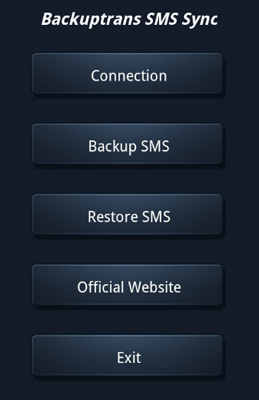
Siehe auch:
Es ist ehrlich gesagt einfach, die PIN-Sperre von Android zu entfernen, solange Sie diese Anleitung kennen.
Wenn Sie Ihr iPad reparieren möchten, weil es immer neu startet, ist dieser Beitrag hilfreich für Sie.
Diese iPhone-SMS-Sicherungs- und Wiederherstellungs-App funktioniert mit fast 1.000 iPhone-Modellen. Das Highlight dieser Software ist die Nachrichtenarchivierungsfunktion, mit der Sie die Nachrichten von verschiedenen Geräten insgesamt im Cloud-Speicher speichern können. Außerdem erleichtert Ihnen die mit der App gelieferte PC-Suite das Verwalten und Zugreifen auf die gespeicherten Nachrichten.
Bewertung: 4.4
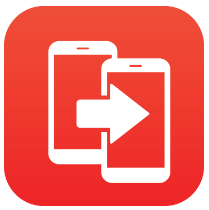
iDrive Online Backup hat die SMS-Sicherung und -Wiederherstellung für das iPhone mit Unterstützung für die wichtigsten Cloud-Speicherdienste auf ein neues Niveau gehoben. Sie können das SMS-Backup frei planen. Darüber hinaus können Sie Daten von verschiedenen Geräten und Konten in einem Ordner oder anderen angeschlossenen Geräten wiederherstellen. In der Tat ist es eine gute Wahl für das SMS-Online-Backup für das iPhone.
Bewertung: 4.2
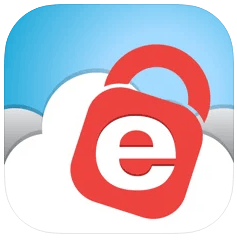
Angenommen, Sie möchten iPhone-SMS auf einem Android-Gerät sichern. In diesem Fall ist iSMS2droid die optimale Wahl. Da es rechtzeitig modernsten technischen Support bietet, müssen Sie sich keine Gedanken über Kompatibilitätsprobleme machen. Außerdem wird es nie Speicherprobleme geben. Mit einer Verbindung zu Dropbox und anderen Cloud-Speicherdiensten erhalten Sie endlosen Cloud-Speicher für den SMS-Übergang.
Sie werden die intuitive und benutzerfreundliche App sicherlich lieben.
Bewertung: 4.4
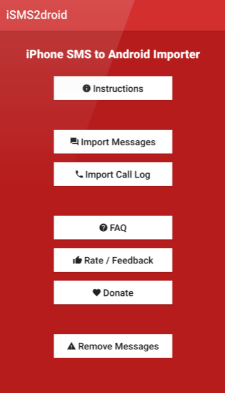
Weiterführende Literatur:
Wie übertrage ich Textnachrichten vom iPhone auf Android? Die besten 4 Wege
Wie übertrage ich Nachrichten von iPhone zu iPhone?
Sie können die iPhone-SMS-Sicherungs- und Wiederherstellungs-App auswählen, um die SMS-Sicherung und -Wiederherstellung für das iPhone entsprechend durchzuführen. Für mich ist Coolmuster iOS Assistant die ideale Option, da ich nur die iPhone-Textnachrichten sichern und wiederherstellen kann, ohne andere unnötige Dateien. Außerdem verliere ich während des gesamten Prozesses keine Daten.
Während iTunes und iCloud Datenverlust verursachen und andere Apps für einige iPhone-Modelle nicht gelten, auch wenn einige kostenlos sind. Also, was denkst du?
Verwandte Artikel:
8 bewährte Methoden zur Sicherung und Wiederherstellung von Android-SMS
Wie sichert und stellt man das iPhone mit oder ohne iTunes wieder her?
Top 6 iPhone-SMS-Übertragungssoftware im Jahr 2025
So sichern Sie WhatsApp-Chats auf dem iPhone ohne iCloud
Sichern und Wiederherstellen von Android-Daten mit einem Klick (Top 3 Möglichkeiten im Jahr 2025)

 iOS-Übertragung
iOS-Übertragung
 Wie mache ich SMS-Backup und -Wiederherstellung für das iPhone? (Beste SMS-Backup-Apps)
Wie mache ich SMS-Backup und -Wiederherstellung für das iPhone? (Beste SMS-Backup-Apps)





